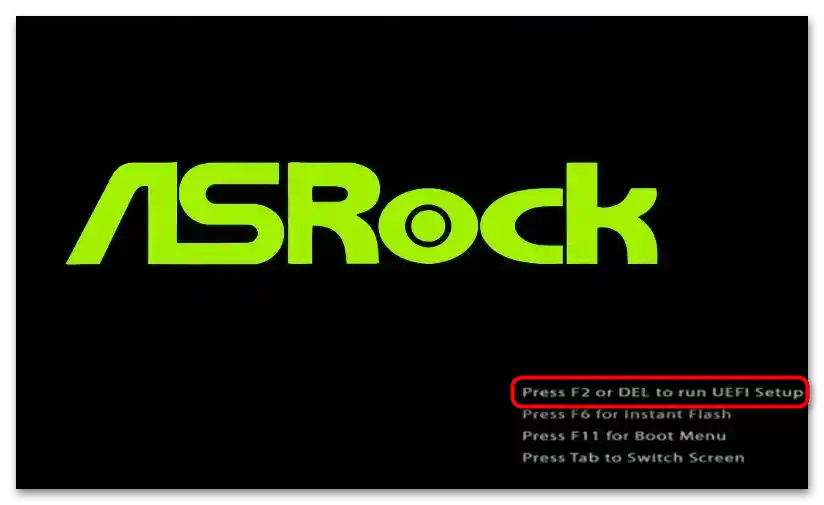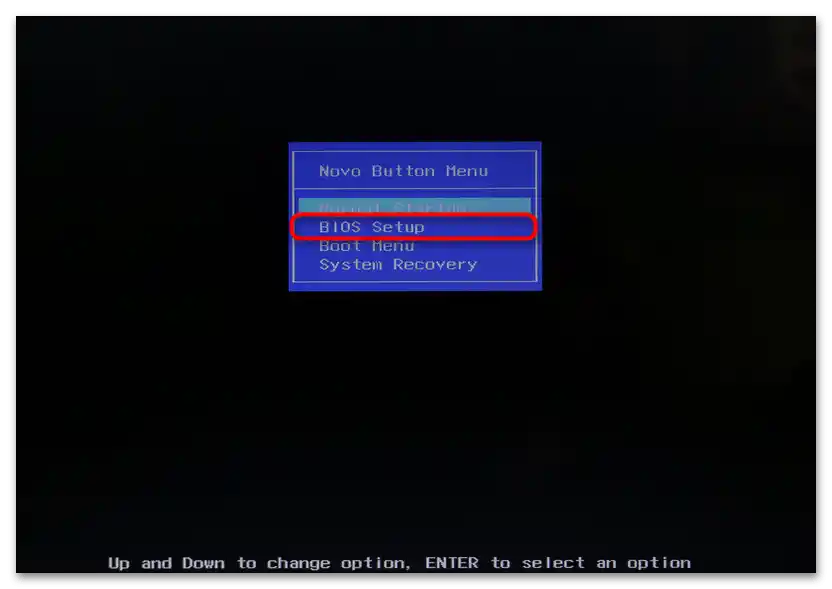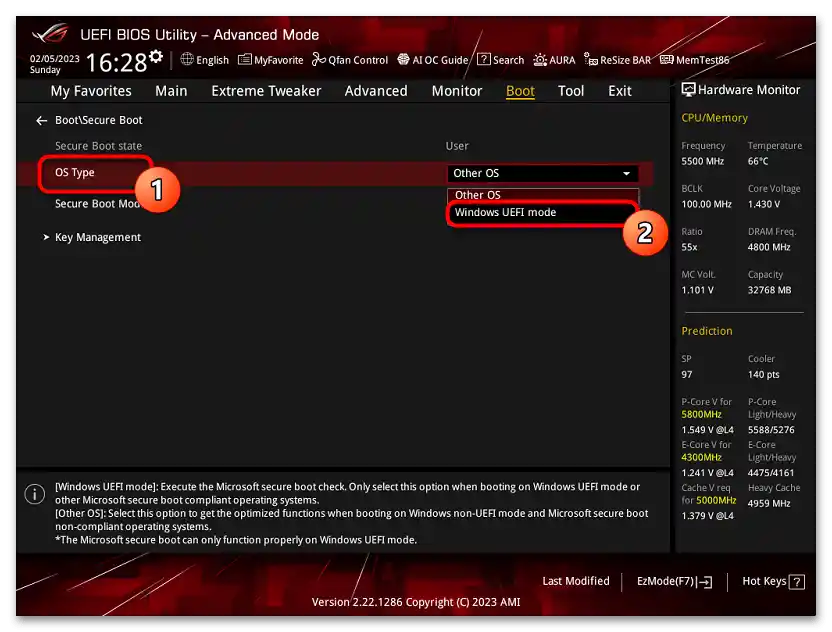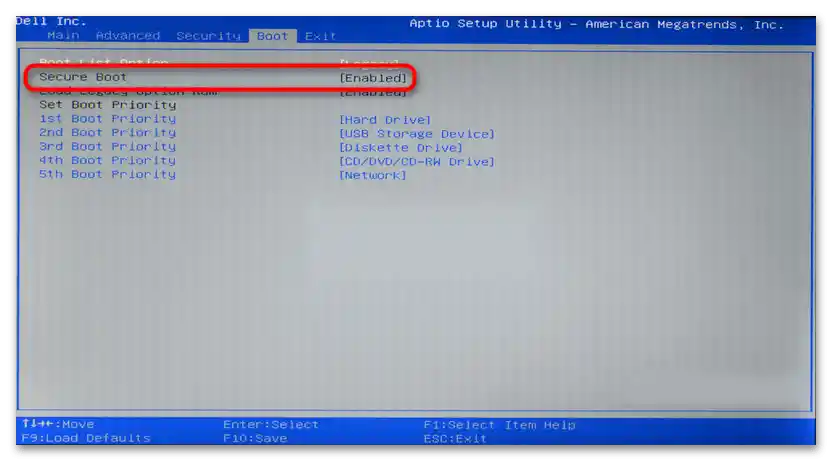صرف نظر از تولیدکننده مادربرد، گزینه "بارگذاری امن" ("Secure Boot") برای ویندوز از طریق BIOS فعال میشود. الگوریتم اقدامات به طور کلی یکسان خواهد بود، تنها ظاهر BIOS و محل گزینه مورد نظر در آن متفاوت است.
- اولین قدم این است که به BIOS وارد شوید. برای این کار، هنگام روشن کردن کامپیوتر، چندین بار به سرعت دکمهای که برای ورود به این منو اختصاص داده شده است را فشار دهید. میتوانید بفهمید که کدام دکمه برای ورود به BIOS دستگاه شما اختصاص داده شده است، بلافاصله هنگام نمایش لوگوی مادربرد/تولیدکننده لپتاپ.
![چگونه بارگذاری ایمن را برای ویندوز ۱۱-۰۶ فعال کنیم]()
یا با استفاده از جستجو در اینترنت، مدل مادربرد یا لپتاپ خود را وارد کنید.
همچنین بخوانید: چگونه به BIOS در کامپیوتر / در لپتاپ
در برخی لپتاپها، مانند Lenovo، برای ورود به BIOS میتوانید در دستگاه خاموش، دکمهای را در لبه چپ یا راست با علامت پیکان پایین پیدا کنید و با چیزی تیز مانند گیره کاغذ، دکمه فرورفته را فشار دهید، که در نتیجه یک پنجره "Novo Button Menu" روی صفحه ظاهر میشود، از آنجا باید "BIOS Setup" را انتخاب کنید.
![چگونه بارگذاری ایمن را برای ویندوز ۱۱-۰۷ فعال کنیم؟]()
- اکنون تنها کاری که باید انجام دهید این است که گزینه را در میان گزینههای موجود پیدا کنید. مدیریت در BIOS با کیبورد انجام میشود، در UEFI — با کیبورد یا ماوس.
دارندگان BIOS UEFI (نسخههای با رابط گرافیکی) باید ابتدا به منوی پیشرفته بروند و دکمه "Advanced Mode" را فشار دهند.
- در اکثر موارد، گزینه مورد نظر در برگه "Boot" / "بارگذاری" قرار دارد. گاهی اوقات — در برگه "System Configuration" یا "Security".
- این گزینه "Secure Boot" / "بارگذاری امن" نامیده میشود. آن را انتخاب کرده و با کلیک چپ ماوس یا کلید Enter بر روی آن کلیک کنید.
- در BIOSهای جدید، معمولاً "Secure Boot" یک زیرمجموعه است، بنابراین در نتیجه به داخل آن خواهید رفت. در اینجا در خط "OS Type" حالت "Windows UEFI mode" را برای فعالسازی گزینه انتخاب کنید. گزینه "Other OS" گزینه را غیرفعال میکند.
![چگونه بارگذاری ایمن را برای ویندوز ۱۱-۰۴ فعال کنیم؟]()
در BIOS های قدیمی با فشار دادن "Secure Boot" یک پنجره کوچک با گزینه انتخاب ظاهر میشود. برای فعالسازی، "Enabled" را انتخاب کنید. در برخی موارد به جای این گزینه باید "UEFI" را انتخاب کنید که همچنین به فعالسازی گزینه مربوط میشود.
![چگونه بارگذاری ایمن را برای ویندوز ۱۱-۰۵ فعال کنیم؟]()
اگر در برگه مشخص شده گزینه مورد نظر را پیدا نکردید، یکی از گزینههای زیر را امتحان کنید:
- "More Settings" > "Security" (لنوو)
- "Advanced" > "Secure Boot Configuration" > "Configure Legacy Support and Secure Boot" > "Legacy Support Disable and Secure Boot Enable" (HP با UEFI اختصاصی)
- "Secure Boot" (این یک برگه جداگانه است) > "Secure Boot Enable" (برخی از دل)
- تغییرات را با فشار دادن کلید F10 روی کیبورد ذخیره کنید و در پنجره سوالات با کلید Y اقدام را تأیید کنید.
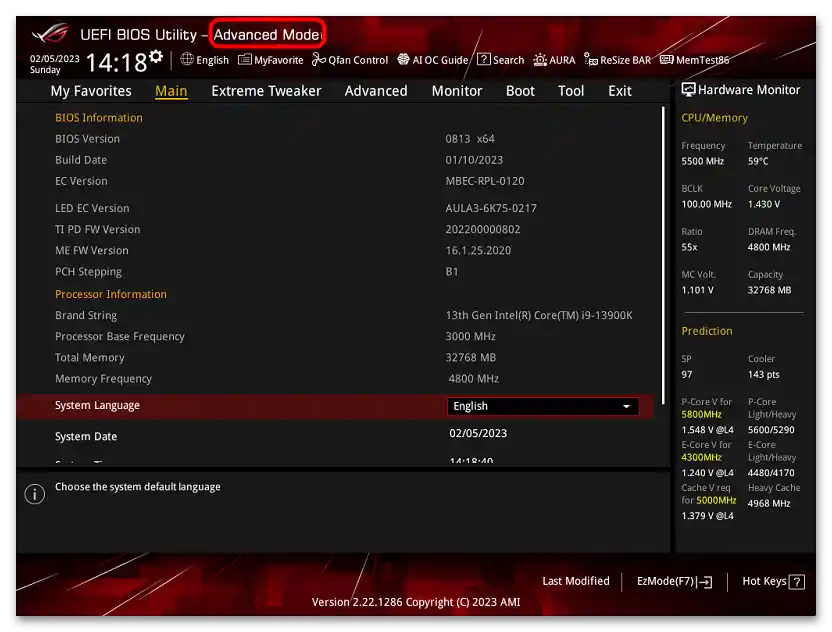
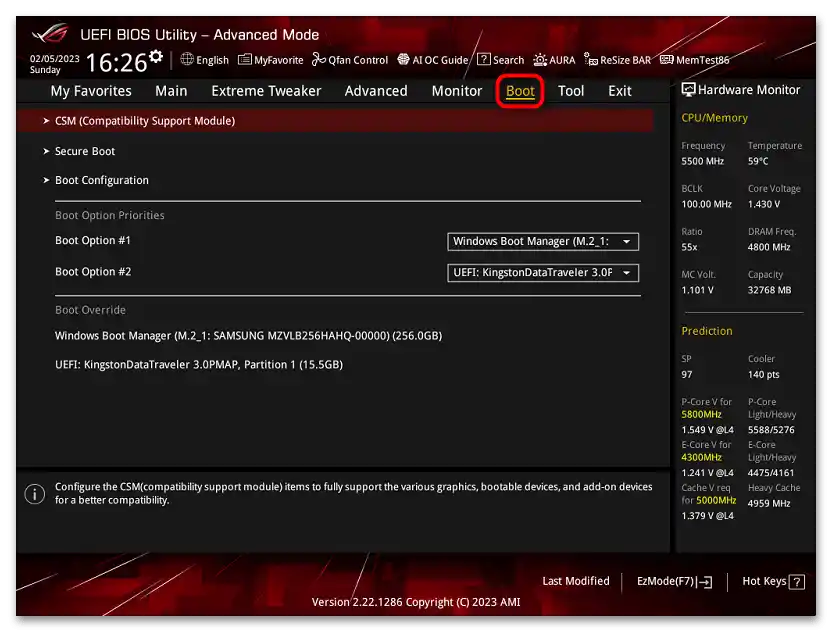
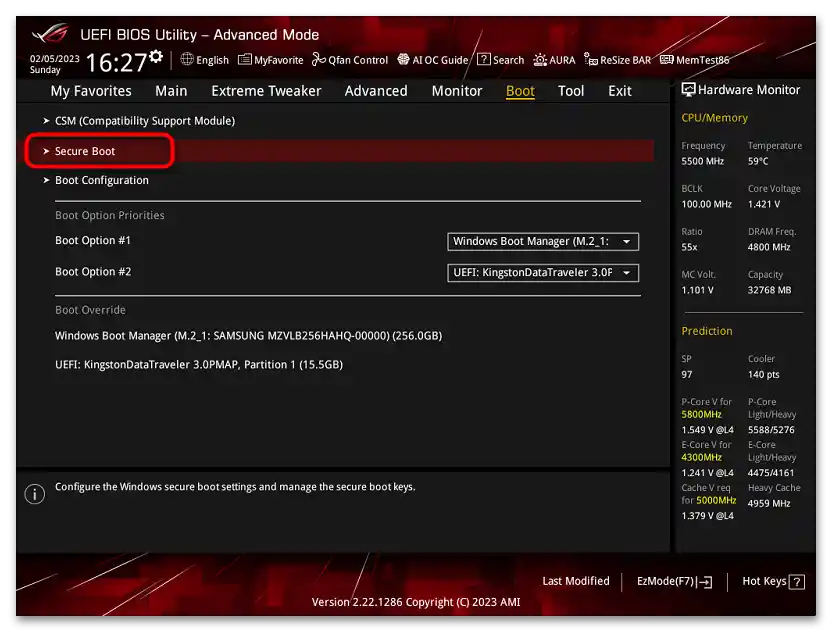
اگر گزینه "Secure Boot" برای تغییر در دسترس نیست، سعی کنید تنظیمات BIOS را به حالت کارخانه بازنشانی کنید. با این حال، توجه داشته باشید که پس از این ممکن است در برخی موارد نیاز به تنظیمات مجدد باشد (اگر قبل از نصب ویندوز فعلی تغییرات خاصی در پیکربندی انجام شده باشد).
پس از تغییر وضعیت این گزینه، برخی از کامپیوترها ممکن است دیگر راهاندازی نشوند. در این صورت باید وضعیت "Secure Boot" را به حالت اولیه بازگردانید.
کاربرانی که نمیتوانند "Secure Boot" را فعال کنند، اما سعی دارند این کار را برای نصب ویندوز 11 انجام دهند، میتوانند از دستورالعمل دیگری برای غیرفعال کردن محدودیتها در هنگام تلاش برای نصب این نسخه استفاده کنند.
جزئیات بیشتر: چگونه ویندوز 11 را بدون TPM 2.0 و Secure Boot نصب کنیم